护眼模式大家都不陌生,win10系统自带的护眼模式可以保护眼睛视力,对于长时间使用电脑的办公一族非常有用处,建议大家开启电脑的护眼模式。但是win10系统护眼模式如何设置?会不会很复杂?其实要设置护眼模式的方法很简单,接下去小编告诉大家win10系统设置护眼模式的方法。
方法一、
1、“win i”进入设置之后点击系统。

2、进入之后点击显示,然后在右边就有夜间模式,我们再点击夜间模式设置。
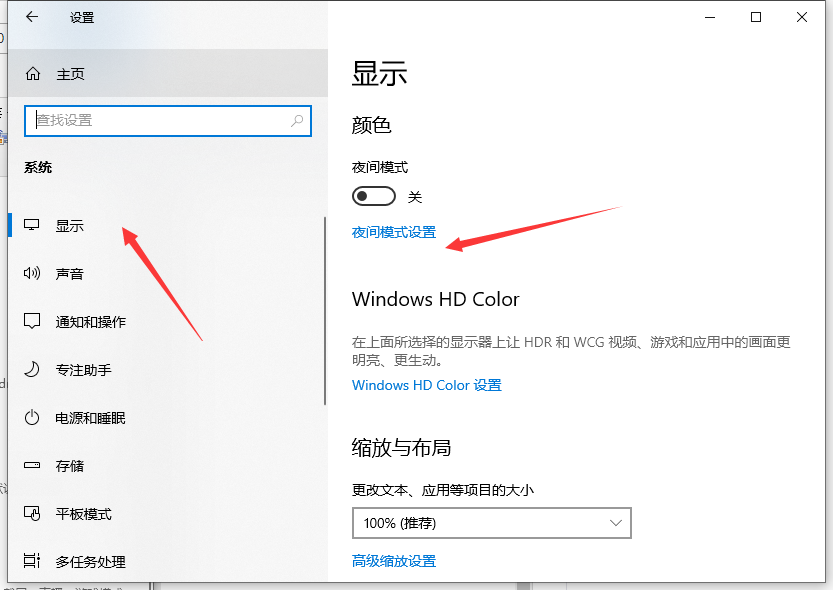
3、在夜间模式设置里面我们可以通过拉动进入条来控制我们的色温。
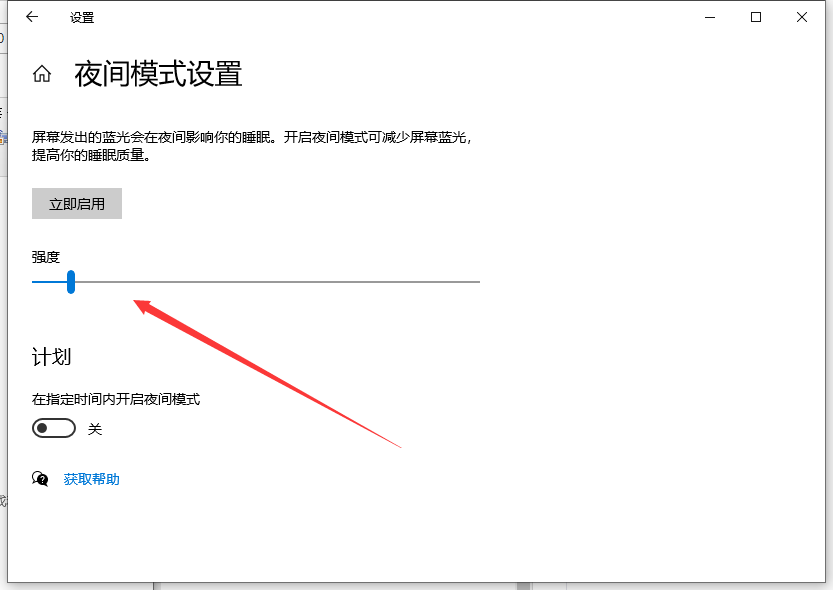
方法二、
1、“win r”打开运行,在打开的“运行”对话框中,输入“regedit”命令,并“确定”:

2、在打开的注册表编辑器窗口中,依次定位到:HKEY_CURRENT_USER\Control Panel\Colors:

3、双击“Windows”,默认其值为“255 255 255”:
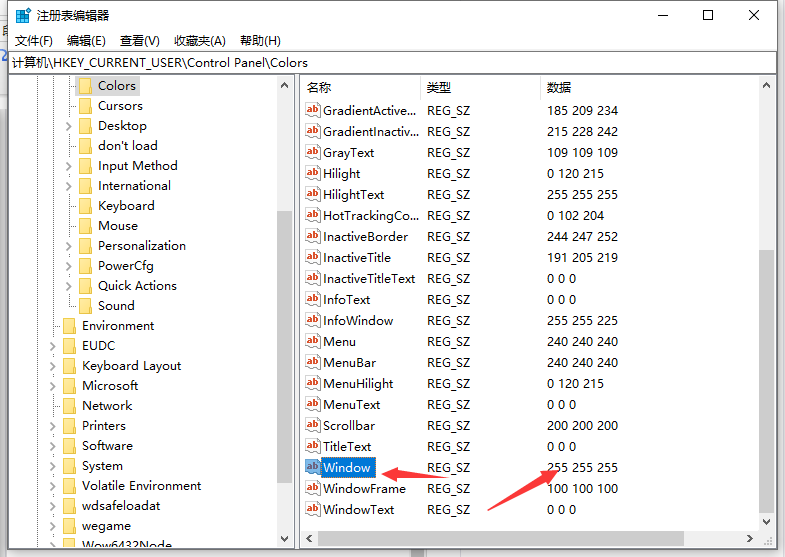
4、将其值改成“202 234 206”,并“确定”:

以上就是win10电脑如何设置护眼模式的详细操作啦,希望能帮助到大家。
win10如何清除电脑使用痕迹详细教程
我们在使用win10系统时,常常会留下使用记录,那么win10删除电脑使用痕迹怎么操作呢?如果不想让别人知道自己的使用操作的话那么就需要将使用记录清除,下面来看看操作方法.






